ドメイン名移管を理解する: それが何であり、どのように機能するか
公開: 2023-09-14ドメイン名の移管は、Web サイト所有者を悩ませることが多いトピックですが、複雑である必要はありません。 自宅の住所を移転するようなものだと考えてください。 基本的には、Web サイトの「アドレス」を取得して、それを別の「家主」、または専門用語で言えば別のレジストラに転送することになります。 このプロセスは、カスタマー サポートの向上、追加機能、コストの削減など、ニーズにより適したサービスへの切り替えを検討しているユーザーにとって非常に重要です。 ️
ドメイン名の移管の中核には、ドメイン名の設定の管理を担当する会社の変更が含まれます。 ただし、ボタンをクリックして魔法が起こるのをただ見るほど単純ではありません。 これは細部への注意が必要なプロセスです。 でも心配しないでください。 このブログ投稿の目的は、ドメイン名の移管の複雑さを解明し、操作の各段階をガイドすることです。
あなたが変更を検討している Web サイト所有者である場合、または単にインターネットの仮想不動産がどのように機能するかについて興味がある場合は、読み続けてください。
Web 技術の愛好家でなくても、ドメイン名の移管について知っておくべきことをすべて理解しやすい方法で説明します。
ドメイン名移管の定義と重要性
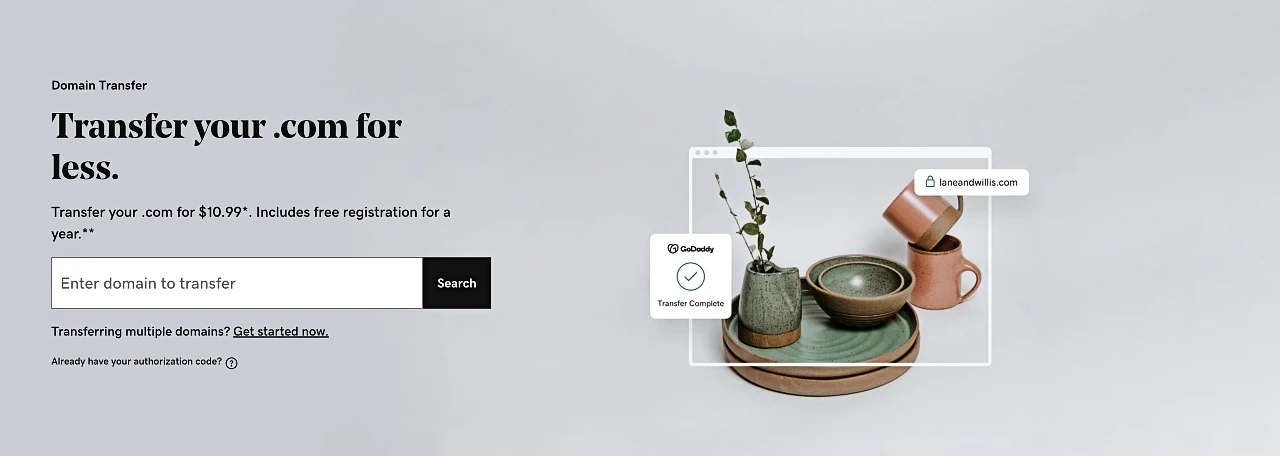
ドメイン移管は、インターネット上の Web サイトのアドレスを管理する会社を変更するようなものです。 これらの会社は通常、ドメイン名レジストラと呼ばれます。 あなたのドメイン名が自宅の住所であり、現在それを管理している会社は家主のようなものだと想像してください。 価格が高い、またはサービスが良くないなどの理由で、この「家主」に満足できない場合は、「自宅の住所」を新しい家主または会社に移すことができます。
これには、ドメイン名のロックを解除し、認証コードと呼ばれる特別な「移行コード」を取得し、新しい会社に移行を続行するよう指示するなどのいくつかの手順が含まれます。 よりニーズに合ったサービスに切り替える方法です。
ドメイン名を移管する理由はいくつかあります。
- ドメインを売却する: ドメインを売却しても、ドメインは新しい所有者に自動的に移管されるわけではありません。 スムーズな移行を確保し、ダウンタイムを防ぐために、ドメイン移管プロセスを開始する必要があります。
- お金の節約: 新しいレジストラに切り替えると、長期的には多額のお金を節約できる場合があります。 より競争力のある価格設定の会社に乗り換えることが必要になる場合がありますが、その場合は乗り換えが必要になります。
- 顧客サービスの向上: レジストラが顧客サービスの点であまり提供していない場合があります。 その場合は、ドメインベースの電子メール、多要素認証、SSL 証明書、プライバシー管理など、より優れたカスタマー サポートや機能を提供する会社に乗り換えることができます。
- バンドル: 一部のドメイン レジストラは、ドメイン登録と Web ホスティングをバンドルしているため、サービスの合理化が容易になり、コストを節約できます。
理由が何であれ、ドメイン名の移管は簡単かつ迅速なプロセスであることを知っていただければ幸いです。
ドメイン名移管の前提条件
ドメイン名の移管を成功させるには、通常、次の 3 つの要件を満たす必要があります。
ドメイン名レジストラの要件
各ドメイン名レジストラには、ドメイン名を移管するための独自の一連の要件があります。 ICANN の規則によれば、ドメイン名はレジストラに少なくとも 60 日間登録する必要があります。 ほとんどのレジストラでは、ユーザーの名前が未払い料金がなく良好な状態にあること、およびドメインの管理連絡先電子メール アドレスにアクセスできることも要求します。
ドメインステータスはロック解除されている必要があります
ドメイン名は移管可能な状態である必要があります。 このステータスは通常、「ロック解除」または「譲渡可能」と呼ばれます。 ドメイン名がロックされている場合は、移管する前に現在のレジストラに連絡してロックを解除する必要があります。
認証コード
認証コードは、ドメイン名を移管する際にドメイン名の所有者の身元を確認するために使用される固有のコードです。 認証コードは通常、ドメイン レジストラーのコントロール パネルで確認するか、カスタマー サポートに問い合わせることで確認できます。
ドメイン名に適用される特定の要件については、現在のレジストラと移行先のレジストラに常に確認することをお勧めします。 すべての前提条件を満たしたら、ドメイン名の移管プロセスを開始できます。
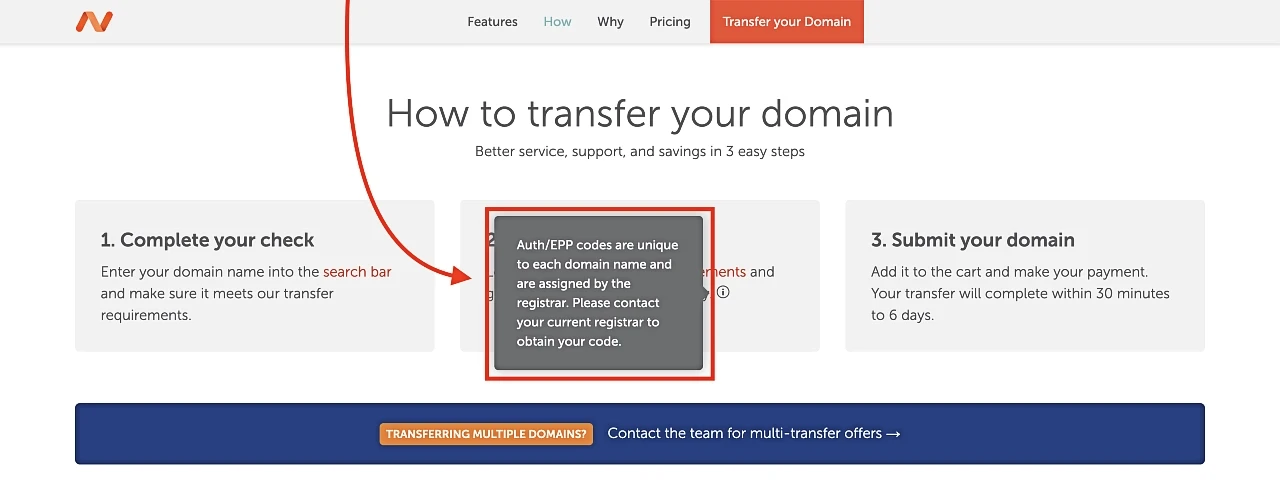
ドメイン名を別のレジストラに移管する手順
すべての準備が完了したら、ドメイン名の移管を開始できます。 いくつかの簡単な手順が必要です。
- 準備
- 新しいレジストラにドメイン名の移管をリクエストする
- 検証
- 完了
1. 準備
準備段階では、次のことを行う必要があります。
- ドメイン名のロックを解除します。 上で述べたように、移管するにはドメイン名のロックを解除する必要があります。 通常、これを行うには、現在のレジストラのコントロール パネルにログインし、「ドメインのロックを解除」ボタンをクリックします。
- 認証コードを取得します。 認証コードは、ドメイン名を移管する際にドメイン名の所有者の身元を確認するために使用される固有のコードです。 認証コードは通常、ドメイン レジストラーのコントロール パネルで確認するか、カスタマー サポートに問い合わせることで確認できます。
- 管理者の連絡先情報が正しいことを確認してください。 移管に関する電子メール通知を受信するには、ドメイン名の管理連絡先情報が正しい必要があります。 通常、管理者の連絡先情報はドメイン レジストラーのコントロール パネルで更新できます。
2. 新しいレジストラにドメイン名の移管をリクエストする ️
すべての前提条件を満たしたら、新しいレジストラに移管リクエストを送信して、ドメイン名の移管プロセスを開始できます。 移管リクエストのプロセスは関係するレジストラによって異なりますが、通常はドメイン名、認証コード、管理者の連絡先情報の提供が必要になります。
3. 検証 ️
新しいレジストラが移管リクエストを受信すると、ドメイン名の管理連絡先電子メール アドレスに電子メールが送信されます。 電子メールには、転送を承認するためにクリックする必要があるリンクが含まれています。 一定期間内に振込を承認されない場合、振込はキャンセルされます。
4.完成 ️
転送が承認されると、完了までに数日かかります。 この間、ドメイン名は「移管済み」ステータスになります。
移管が完了すると、ドメイン名が新しいレジストラに登録されます。 ドメイン名の移管が完了すると、新しいレジストラから確認メールが届きます。
ドメイン名の移管中に発生する可能性のある問題とその対処方法
ドメイン名の移管は問題なく完了するはずですが、次のような一般的な問題が発生する可能性があります。
ドメインがロックされているか、プライバシー設定によりプロセスが妨げられています
ドメイン名がロックされている場合は、転送する前にロックを解除する必要があります。 通常、これを行うには、現在のレジストラのコントロール パネルにログインし、「ドメインのロックを解除」ボタンをクリックします。 ドメイン名のプライバシー設定が有効になっている場合、管理者の連絡先電子メール アドレスが表示されない場合があります。 ドメイン名を移管する前に、現在のレジストラに連絡してプライバシー設定を無効にする必要があります。

ドメイン名が新しい、または最近更新されたものである
一部のレジストラは、60 日以内のドメイン名や最近更新されたドメイン名の移管を禁止するポリシーを持っています。 ドメイン名がこのカテゴリに含まれる場合は、移管の資格が得られるまで待ってからプロセスを開始する必要があります。
管理連絡先が検証メールを受信しない
ドメイン名の管理連絡先が検証電子メールを受信していない場合は、管理連絡先の電子メール アドレスのスパム フォルダを調べて、管理連絡先の電子メール アドレスが正しいことを確認してください。 それが失敗した場合は、新しいレジストラに連絡して、検証電子メールを再送信できるかどうかを確認してください。
ドメイン名の移管を完了する
ドメイン名を失うことを恐れてレジストラを移動したり、より良い取引を見つけたりすることを妨げないでください。 ドメイン名の移管は、思っているよりもはるかに簡単です。 転送を開始するために必要な情報がすべて揃っていることを確認し、変更を完了するまで十分な時間を確保してください。
まったく新しいドメイン名が必要ですか? 無料のドメイン名ジェネレーターを試して、新しい名前をすぐに見つけてください。
ドメイン名の移管プロセスについてご質問はありますか? コメントでお知らせください。
